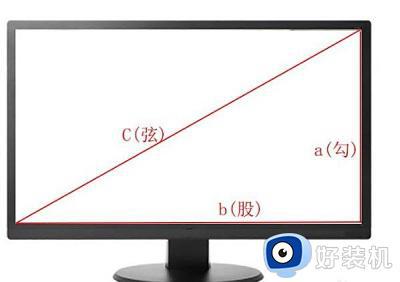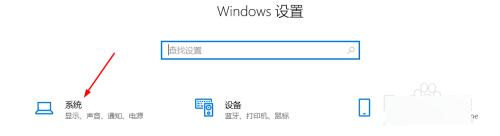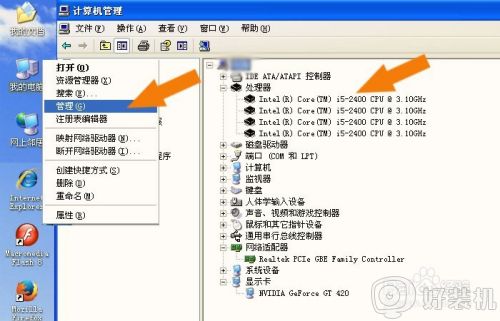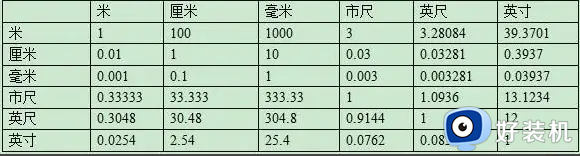怎么查看显示器多少寸 怎样查看显示器是多少寸的
时间:2023-04-11 10:05:42作者:xinxin
对于使用台式电脑的用户来说,为了能够提高自身的观看体验,往往会选择大尺寸的显示器来进行连接,可是有些用户在长时间使用电脑的过程中,却不知道当前显示器的具体尺寸,对此怎么查看显示器多少寸呢?其实方法很简单,以下就是小编教大家的查看显示器是多少寸的操作方法。
具体方法:
1、在windows设置页面点击打开系统进入。
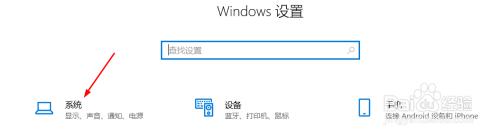
2、在显示页面下找到高级显示设置进入。
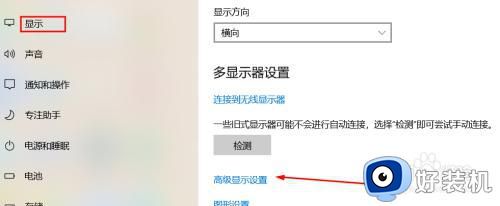
3、在高级显示设置页面即可查看电脑尺寸。
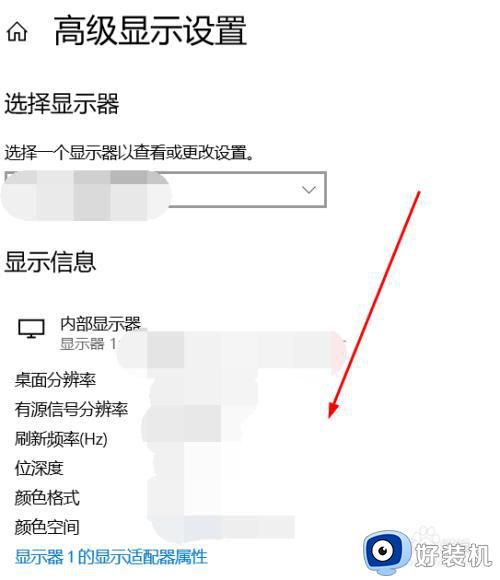
方法二、
1、点击左下角的系统设置。
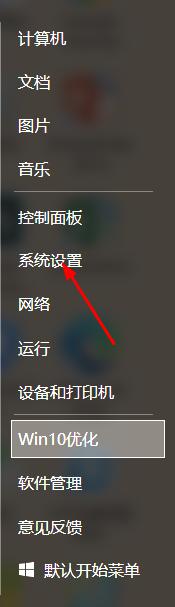
2、在设置页面点击系统进入。
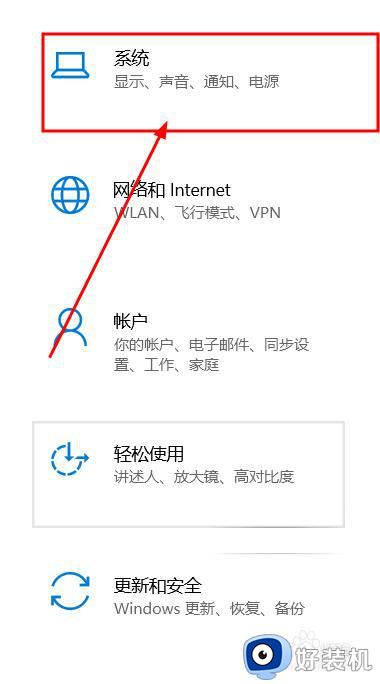
3、在显示页面即可查看显示器大小。
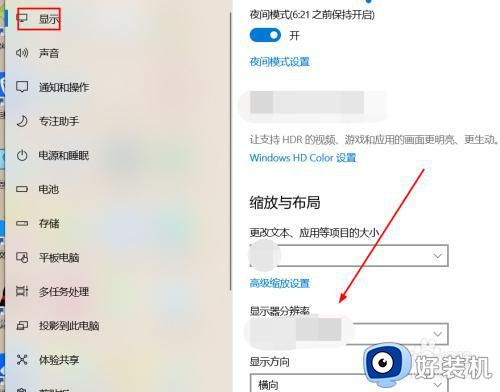
方法三、打开硬件检测:
1、打开电脑管家后点击打开工具箱。
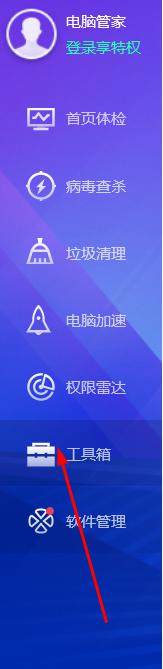
2、在工具箱页面点击硬件检测。
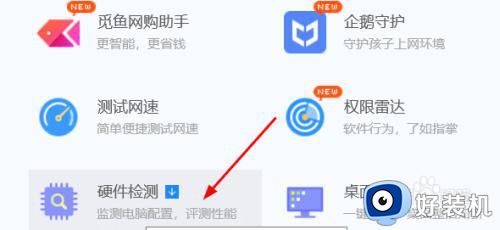
3、在显示器信息即可查看电脑尺寸。
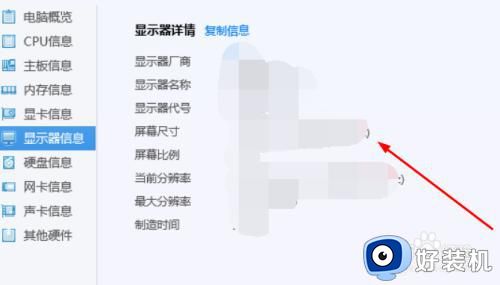
方法四、点击硬件检测:
1、电脑打开鲁大师后点击进入硬件检测。
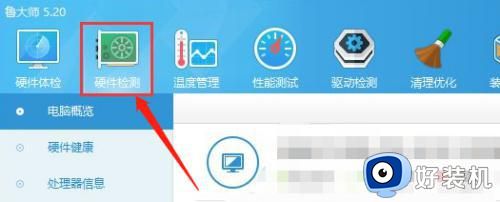
2、在电脑概览页面点击显示器信息。
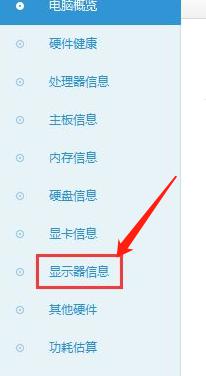
3、在弹出页面即可查看电脑尺寸。
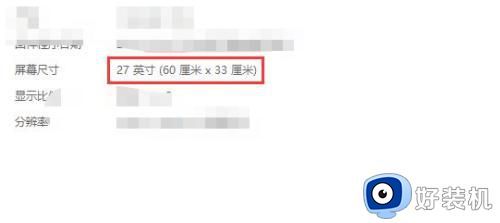
上述就是小编带来的查看显示器是多少寸的操作方法了,有需要的用户就可以根据小编的步骤进行操作了,希望能够对大家有所帮助。